Sei pronto a tuffarti in un mondo di blocchi, avventura e creatività senza limiti? Minecraft, il fenomeno videoludico che ha conquistato milioni di cuori in tutto il mondo, ti aspetta! In questa guida completa, ti spiegheremo passo dopo passo come installare Minecraft sul PC, superando ogni ostacolo e preparandoti a vivere un’esperienza di gioco indimenticabile.
Minecraft: Un Fenomeno senza Tempo e la sua Storia di Successo
Nato dalla mente brillante di Markus “Notch” Persson e sviluppato da Mojang Studios, Minecraft ha fatto il suo debutto nel 2011, rivoluzionando il concetto di videogioco. La sua semplicità grafica, basata su blocchi, nasconde una profondità e una libertà di gioco che pochi titoli possono eguagliare. I giocatori possono esplorare mondi generati proceduralmente, costruire qualsiasi cosa la loro immaginazione suggerisca, minare risorse, affrontare creature ostili e collaborare con amici in modalità multiplayer.
La storia di Minecraft è un esempio di successo incredibile. Da un piccolo progetto indipendente, è diventato uno dei videogiochi più venduti di tutti i tempi, acquisito da Microsoft nel 2014. La sua popolarità è dovuta non solo al gameplay avvincente, ma anche alla sua versatilità: è un gioco che si adatta a tutte le età e a tutti gli stili di gioco, stimolando la creatività, il problem-solving e la collaborazione.
Nonostante la sua apparente semplicità, l’installazione di Minecraft sul PC può presentare qualche piccola difficoltà per i meno esperti, soprattutto se si tratta di scegliere la versione giusta o di configurare correttamente il launcher. Ma non temere! Questa guida è pensata proprio per risolvere ogni dubbio e renderti il processo il più fluido possibile.

Come installare Minecraft sul PC: Guida Completa
L’installazione di Minecraft sul tuo computer è un processo relativamente semplice, ma richiede di seguire alcuni passaggi fondamentali. Assicurati di avere una connessione internet stabile e di avere spazio sufficiente sul tuo disco rigido.
Passo 1: Acquistare Minecraft
Prima di poter installare Minecraft, devi possederne una copia. Esistono due versioni principali di Minecraft per PC:
- Minecraft: Java Edition: Questa è la versione originale del gioco, conosciuta per la sua vasta comunità di modding, server personalizzati e una maggiore libertà di personalizzazione. Se sei un giocatore che ama sperimentare e personalizzare la propria esperienza di gioco, questa è la scelta giusta per te.
- Minecraft for Windows (Bedrock Edition): Questa versione è ottimizzata per Windows 10 e 11, offre un’integrazione migliore con il sistema operativo Microsoft e consente il cross-play con altre piattaforme (console, dispositivi mobili). È ideale se giochi con amici che usano piattaforme diverse o se preferisci un’esperienza più semplice e integrata.
Puoi acquistare entrambe le versioni direttamente dal sito ufficiale di Minecraft o tramite il Microsoft Store per la Bedrock Edition. Segui questi passaggi:
- Visita il sito ufficiale di Minecraft.
- Clicca su “Acquista Minecraft”.
- Scegli la versione che desideri (Java Edition o Bedrock Edition, o il Bundle che le include entrambe).
- Segui le istruzioni per completare l’acquisto, inserendo i tuoi dati di pagamento.
- Una volta completato l’acquisto, riceverai una conferma via email con le istruzioni per il download.
Passo 2: Scaricare il Minecraft Launcher
Il Minecraft Launcher è il programma che ti permette di avviare il gioco, gestire le diverse versioni e aggiornamenti, e accedere al tuo account.
- Per Minecraft: Java Edition: Una volta acquistato, sarai reindirizzato a una pagina di download o riceverai un link via email. Scarica il file di installazione del Launcher (solitamente un file .exe).
- Per Minecraft for Windows (Bedrock Edition): Se hai acquistato dal Microsoft Store, il Launcher (che in questo caso è l’applicazione stessa di Minecraft) verrà scaricato e installato automaticamente. Se hai acquistato la Bedrock Edition tramite il sito di Minecraft, sarai reindirizzato al Microsoft Store per il download.
Passo 3: Installare il Minecraft Launcher (solo per Java Edition)
Se hai scaricato il Launcher per la Java Edition, procedi con l’installazione:
- Individua il file .exe che hai scaricato (di solito nella cartella “Download”).
- Fai doppio clic sul file per avviare il processo di installazione.
- Segui le istruzioni a schermo. Ti verrà chiesto di scegliere una cartella di destinazione per l’installazione. Puoi lasciare quella predefinita o selezionarne un’altra.
- Clicca su “Installa” e attendi che il processo sia completato.
- Una volta terminato, clicca su “Fine” o “Avvia” per aprire il Launcher.
Passo 4: Accedere al tuo Account Minecraft
Una volta aperto il Minecraft Launcher (sia per Java che per Bedrock Edition), dovrai accedere con il tuo account Microsoft (nel caso della Bedrock Edition) o con il tuo account Mojang/Microsoft (nel caso della Java Edition, che ora richiede un account Microsoft per accedere).
- Inserisci le tue credenziali (email e password).
- Se è il tuo primo accesso, potresti dover accettare i termini di servizio.
Passo 5: Installare il Gioco e Giocare!
Una volta effettuato l’accesso al Launcher, il processo di installazione del gioco vero e proprio varierà leggermente a seconda della versione:
- Per Minecraft: Java Edition:
- Nella schermata principale del Launcher, vedrai diverse schede. Assicurati di essere nella scheda “Minecraft: Java Edition”.
- Ti verrà offerta la possibilità di installare la versione più recente del gioco. Clicca sul pulsante “Installa” o “Gioca”.
- Il Launcher scaricherà e installerà tutti i file necessari. Questo processo potrebbe richiedere del tempo a seconda della tua connessione internet.
- Una volta completato il download, il pulsante “Installa” diventerà “Gioca”. Cliccaci sopra per avviare Minecraft!
- Puoi anche gestire diverse versioni (snapshot, versioni precedenti) tramite la sezione “Installazioni” nel Launcher.
- Per Minecraft for Windows (Bedrock Edition):
- Se hai scaricato l’app dal Microsoft Store, una volta aperta e dopo aver effettuato l’accesso, il gioco sarà già installato e pronto per essere avviato.
- Clicca sul pulsante “Gioca” per iniziare la tua avventura.
Risoluzione dei Problemi Comuni nell’Installazione di Minecraft
Anche se il processo per installare Minecraft sul PC è generalmente lineare, potresti incontrare alcuni problemi. Ecco le soluzioni per i più comuni:
- Spazio Insufficiente: Assicurati di avere almeno 1 GB di spazio libero sul disco rigido (meglio di più per future espansioni e aggiornamenti).
- Problemi di Connessione: Verifica la tua connessione internet. Un download interrotto può causare errori.
- Aggiornamenti Driver Scheda Video: Assicurati che i driver della tua scheda video siano aggiornati. Questo è cruciale per le prestazioni di gioco. Puoi trovare gli ultimi driver sui siti web dei produttori (NVIDIA, AMD, Intel).
- Firewall o Antivirus: A volte, il firewall o l’antivirus possono bloccare il download o l’avvio del gioco. Prova a disabilitarli temporaneamente durante l’installazione o aggiungi Minecraft alle eccezioni.
- Java (solo per Java Edition): La Java Edition richiede che Java sia installato e aggiornato sul tuo sistema. Il Launcher di Minecraft di solito include la versione di Java necessaria, ma in caso di problemi, puoi provare a installare l’ultima versione di Java Development Kit (JDK) manualmente.
- Minecraft non si avvia: Prova a riavviare il PC. Se il problema persiste, prova a disinstallare e reinstallare il Launcher.
- Licenza non riconosciuta: Assicurati di aver effettuato l’accesso con l’account Microsoft corretto, quello che hai usato per acquistare il gioco.
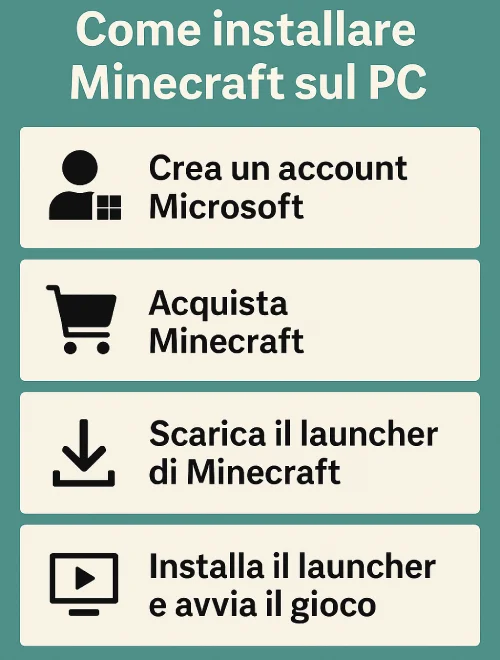
Domande Frequenti (FAQ) su Come installare Minecraft sul PC
D: Qual è la differenza tra Minecraft: Java Edition e Minecraft for Windows (Bedrock Edition)?
R: La Java Edition è la versione originale del gioco, ideale per chi cerca personalizzazione, mod e una vasta community di server. La Bedrock Edition (Minecraft for Windows) è ottimizzata per i sistemi operativi Windows 10/11, permette il cross-play con console e dispositivi mobili e ha un’esperienza di gioco più integrata.
D: Ho bisogno di un account Microsoft per giocare a Minecraft?
R: Sì, sia la Java Edition che la Bedrock Edition richiedono un account Microsoft per l’accesso e l’autenticazione.
D: Quanto spazio su disco rigido richiede Minecraft?
R: Minecraft richiede un minimo di 1 GB di spazio, ma è consigliabile avere più spazio libero per futuri aggiornamenti, mod e mondi salvati.
D: Posso giocare a Minecraft gratuitamente?
R: Minecraft è un gioco a pagamento. Esiste una versione di prova gratuita che puoi scaricare per testare il gioco prima dell’acquisto completo.
D: Cosa fare se il Minecraft Launcher non si apre o il gioco crasha?
R: Prova a riavviare il PC. Assicurati che i tuoi driver grafici siano aggiornati. Se il problema persiste, prova a reinstallare il Launcher e controlla che firewall o antivirus non stiano bloccando il gioco.

Conclusione
Congratulazioni! Ora sai come installare Minecraft sul PC e sei pronto a esplorare mondi infiniti, costruire meraviglie e affrontare avventure epiche. Minecraft non è solo un gioco, è una tela digitale su cui puoi esprimere la tua creatività, un laboratorio per la risoluzione dei problemi e un luogo di incontro per amici. Che tu scelga la libertà della Java Edition o l’integrazione della Bedrock Edition, il divertimento è garantito. Ricorda di tenere sempre aggiornato il gioco e i driver del tuo sistema per godere della migliore esperienza possibile. Ora, armati della tua immaginazione e preparati a costruire il tuo mondo, blocco dopo blocco!


